
と悩んでいませんか?
結論、スパムとは、無差別に大量のメッセージを一括してばらまく迷惑行為のこと。
誤ってクリックして情報を抜き取られたり、サーバーごと乗っ取られたりといったこともおきますので、確実に対策をしましょう。
この記事では、Akismet Anti-Spam(アンチスパム)の導入から設定方法までを22枚の画像をつかって説明していきます。
順番に一緒にやっていけば問題なく、Akismet Anti-Spamでスパム対策ができますよ。
またブログ初心者やアフィンガー初心者で初期設定やカスタマイズ方法がわからないあなたには『アフィンガーの完璧なる初期設定全集』『AFFINGER(アフィンガー)を手足のように使いこなす使い方とカスタマイズ方法』が参考になります。
\当サイト限定豪華7特典/
/今すぐゲット\
Akismet Anti-Spam(アンチスパム)の設定方法
Akismet Anti-Spamの設定方法は下のとおりです。
- Akismet Anti-Spamをインストール&有効化
- Akismet アカウントを設定
- API KEYを入力
上の3つの流れ。順番に解説します。
Akismet Anti-Spamをインストール&有効化
まずAkismet Anti-Spamをインストール&有効化しましょう。
WordPress>>プラグイン>>新規追加
の流れでプラグイン検索画面に行きましょう。
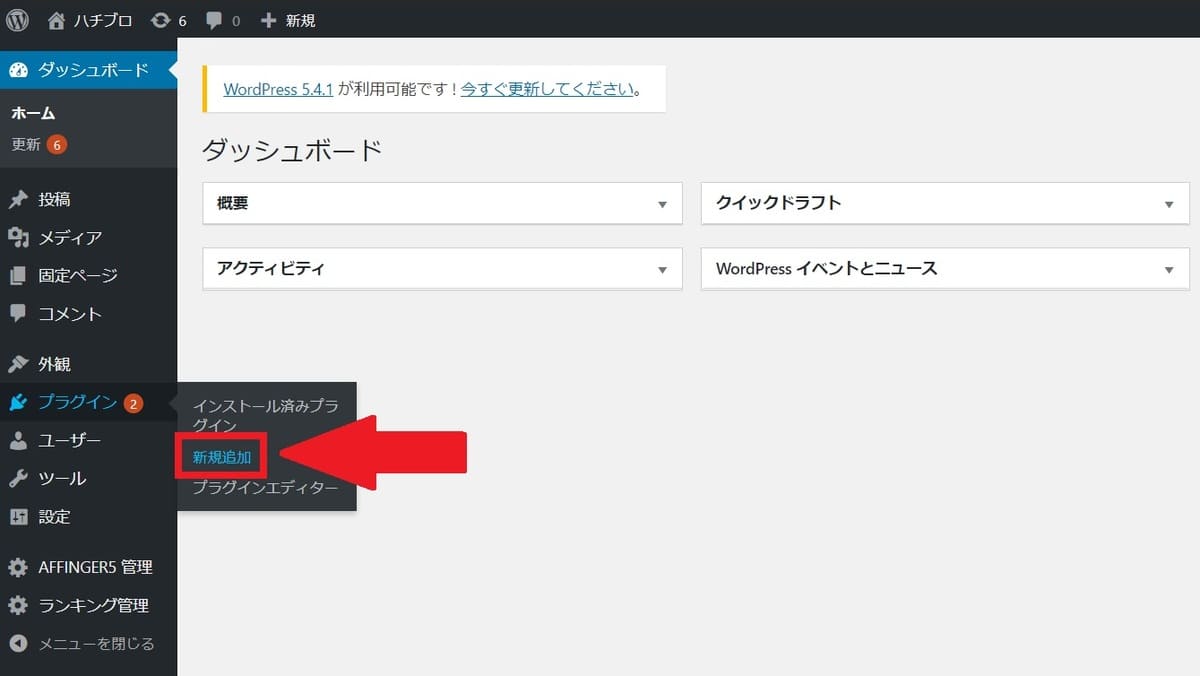

プラグインを付き家する画面になったら、右側の検索フォームに、『Akismet Anti-Spam』を入力。
すると下の画面に。
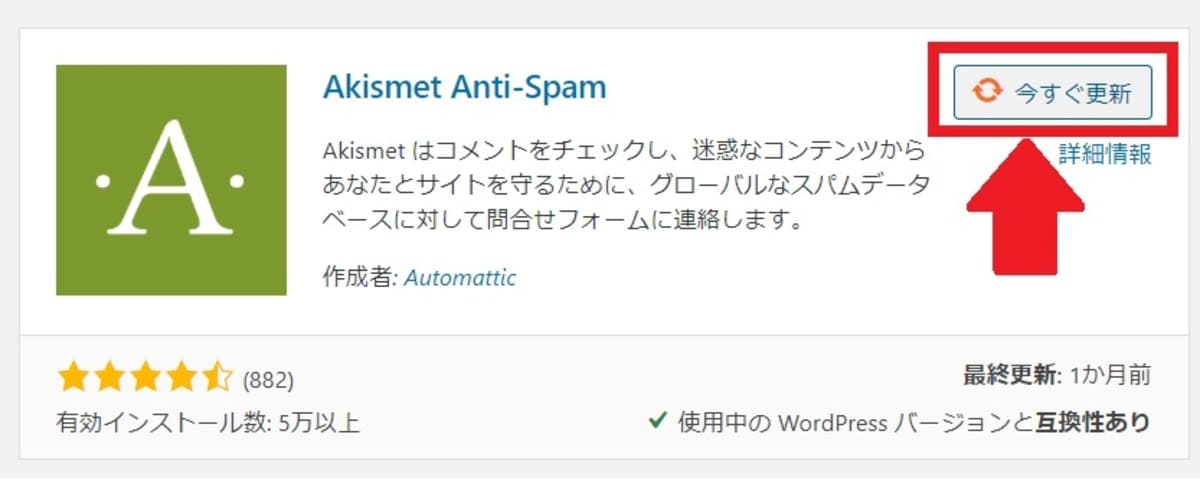
表示されたプラグイン一覧から『Akismet Anti-Spam』を見つけたら、
『すぐにインストール』→『有効化』
します。
Akismet Anti-Spamのインストール&有効化は完了です。
Akismet アカウントを設定
Akismet アカウントを設定をしていきます。
まずはプラグインの画面に移動しましょう。
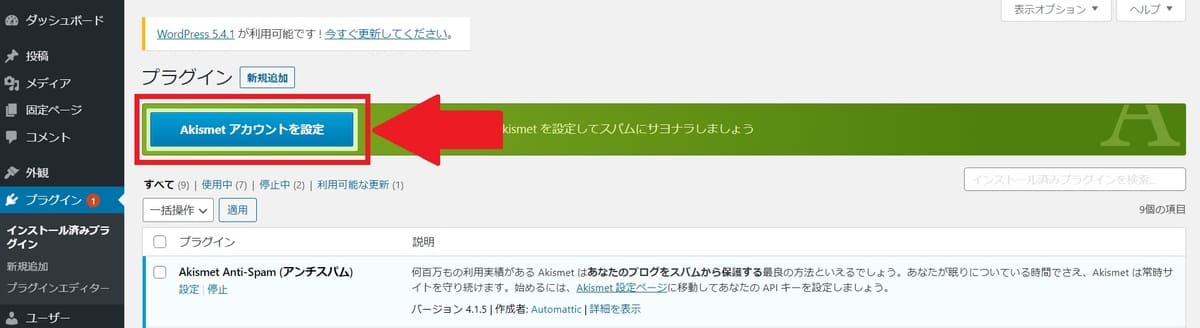
すると上のように、『Akismet アカウントを設定』というボタンがあるのでクリック。
すると下のように。
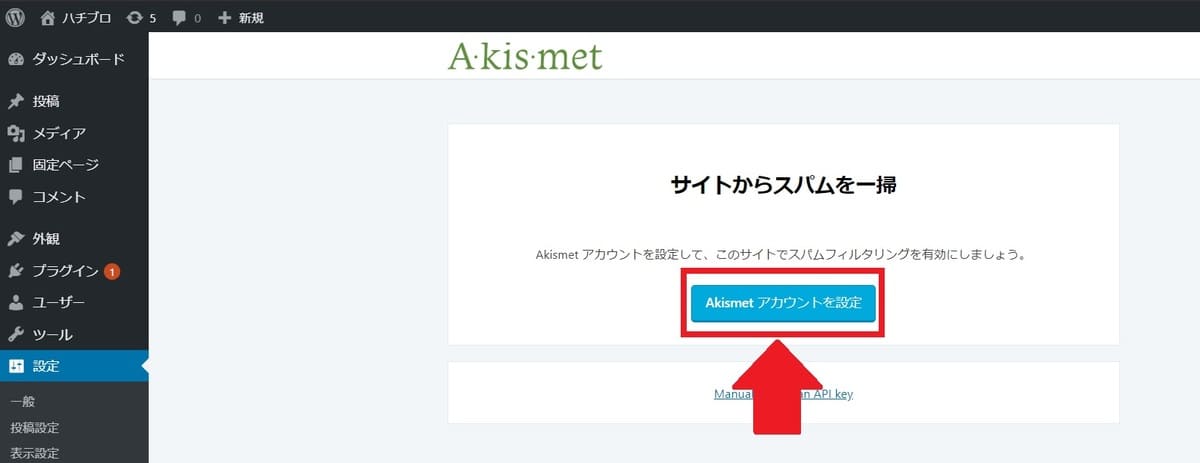
『Akismet アカウントを設定』というボタンが出てくるのでクリック。
Akismetの公式ホームページに移動します。
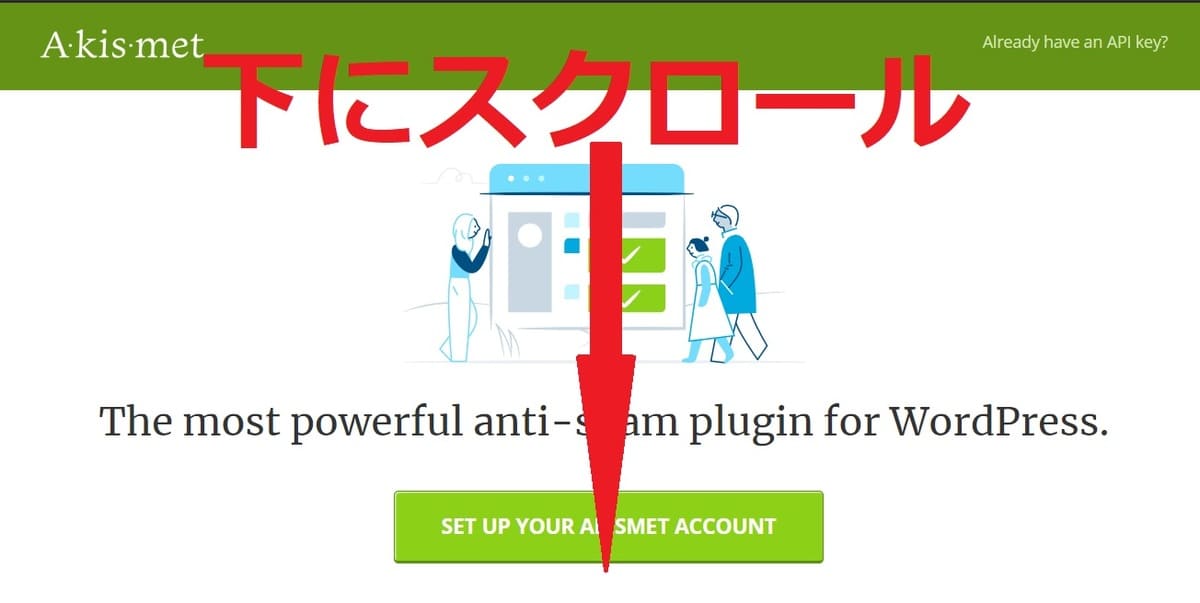
上のような英語の画面になりますが、気にせず下にスクロールします。
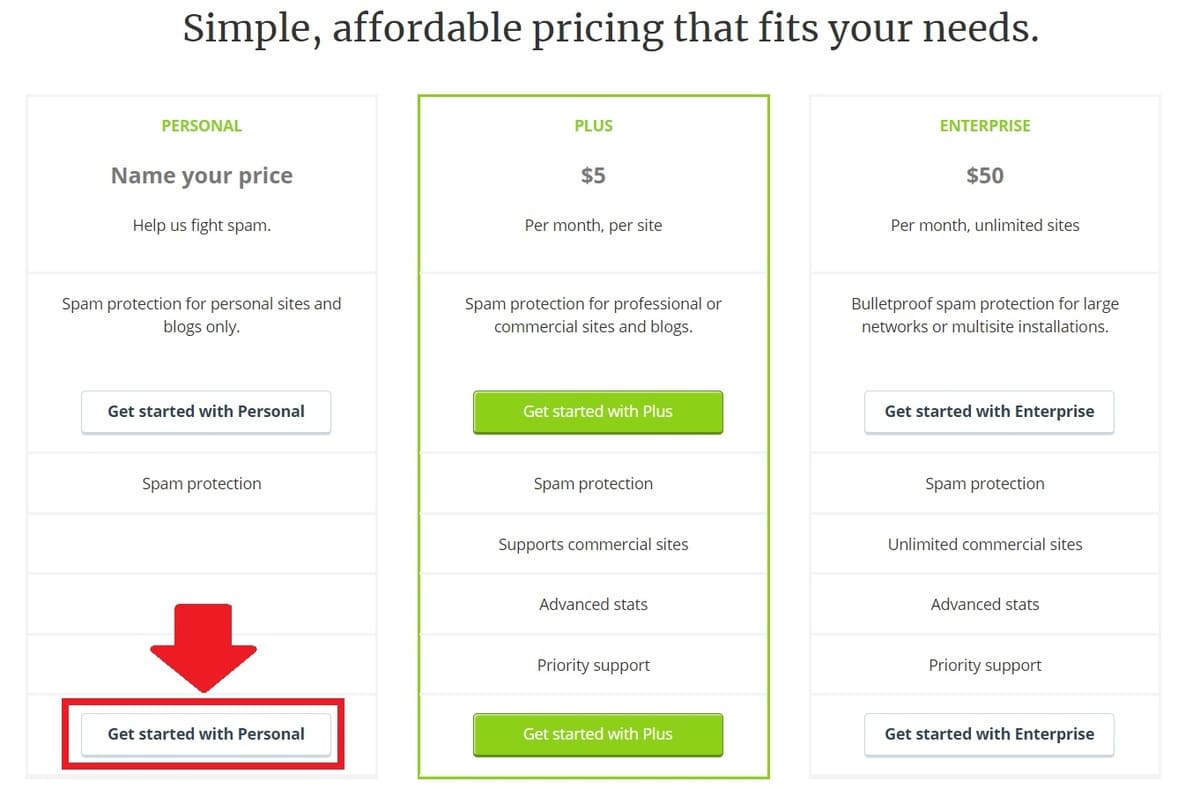
スクロールすると、
上のように『Simple,affordable procing that fits your needs.』という部分があるので、
左側の『PERSONAL』の『Get started with Personal』をクリック。
すると、下のようにAkismet アカウントを作成する画面になります。
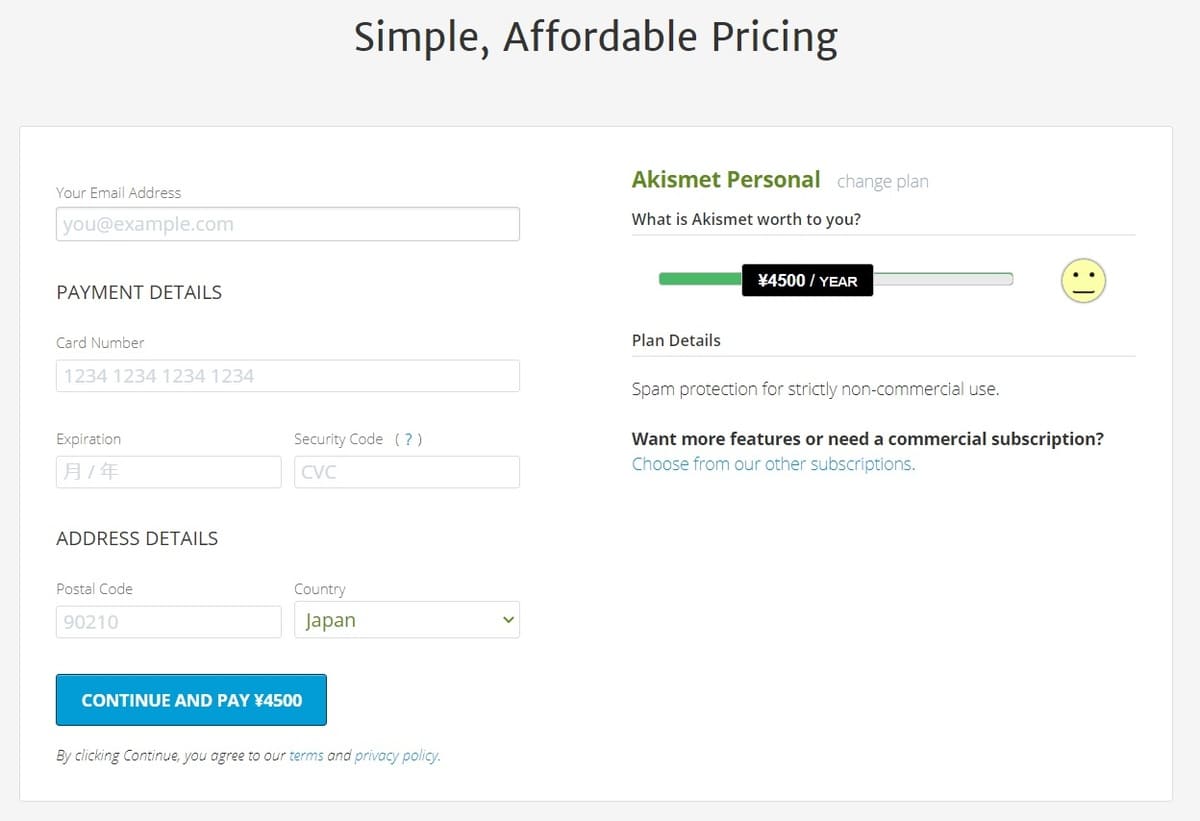
ここまで来て、

と不安になりますよ。私も初めてやったとき不安になりました。
無料で使えるので安心してくださいね。
まず、下のように『¥4500』と書かれているスライダーをマウスで「左」にドラッグしましょう。
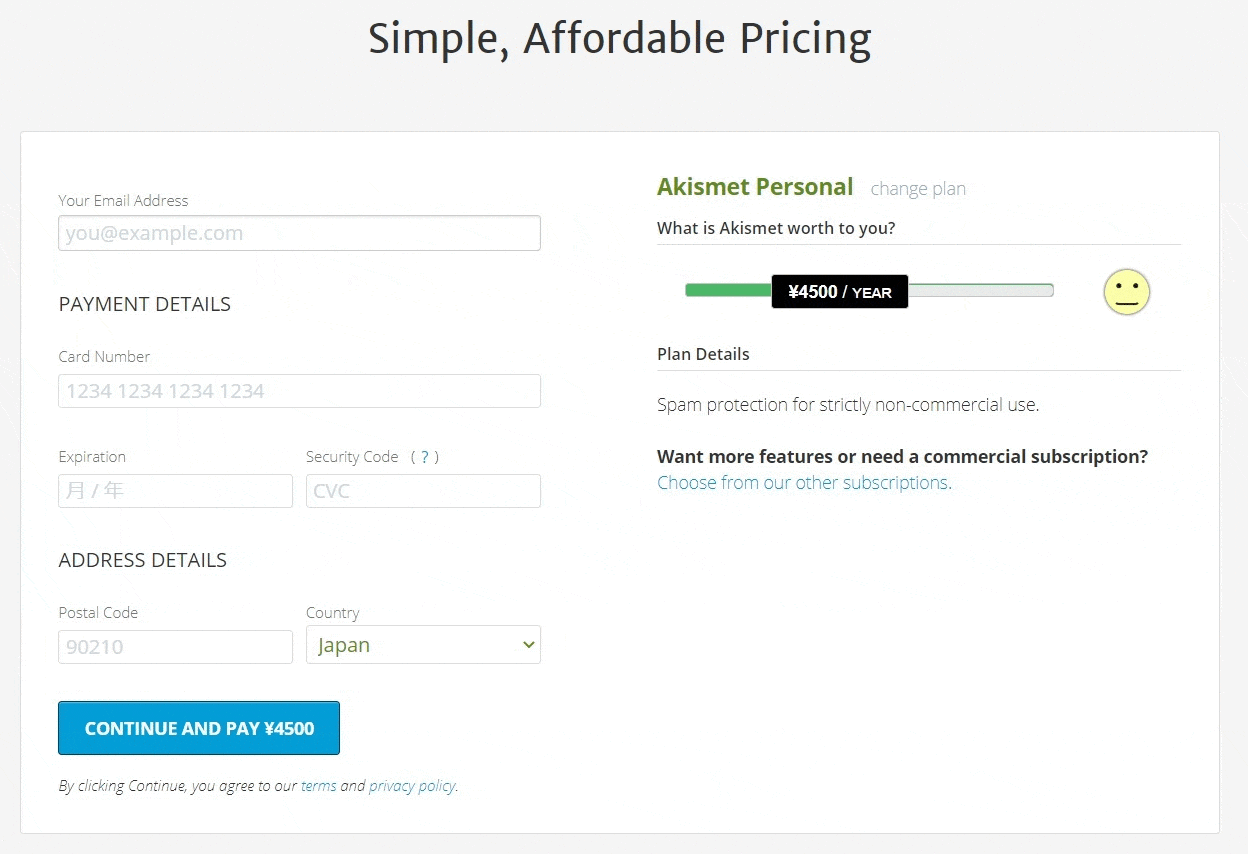
これで無料で使用できる状態になりました。
あとは下のとおり個人情報を入力していきましょう。
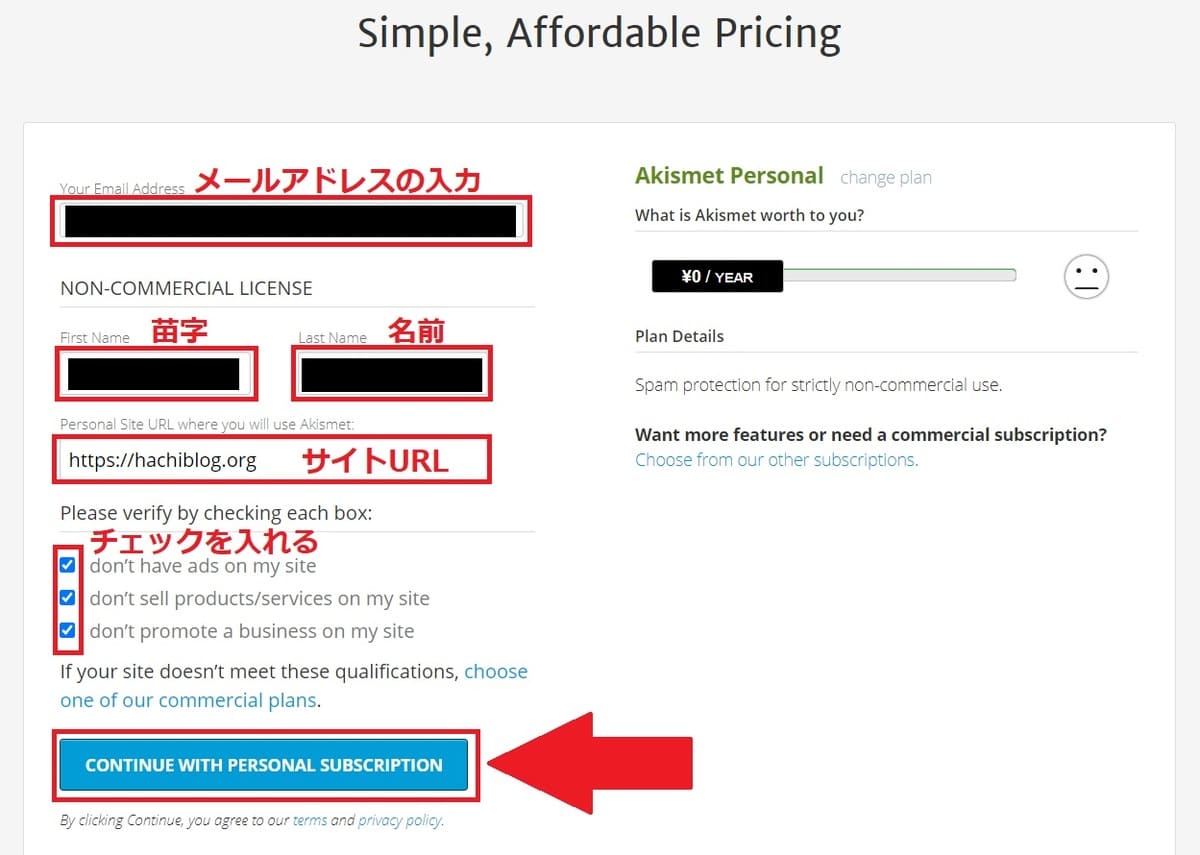
- メールアドレス
- 苗字と名前
- サイトURL
- チェックボックスにすべてチェックを入れる
ちなみにチェックボックスの部分は訳すと下。
- サイト内に広告はありません
- サイト内で商品やサービスは販売していません
- サイト内で事業の宣伝はしていません
それぞれの入力ができて誤りがないか確認できたら、
『CONTINUE WITH PERSONAL SUBSCRIPTION』をクリック。
画面が切り替わりますが、
先に、メールが送信されてくるので確認しましょう。
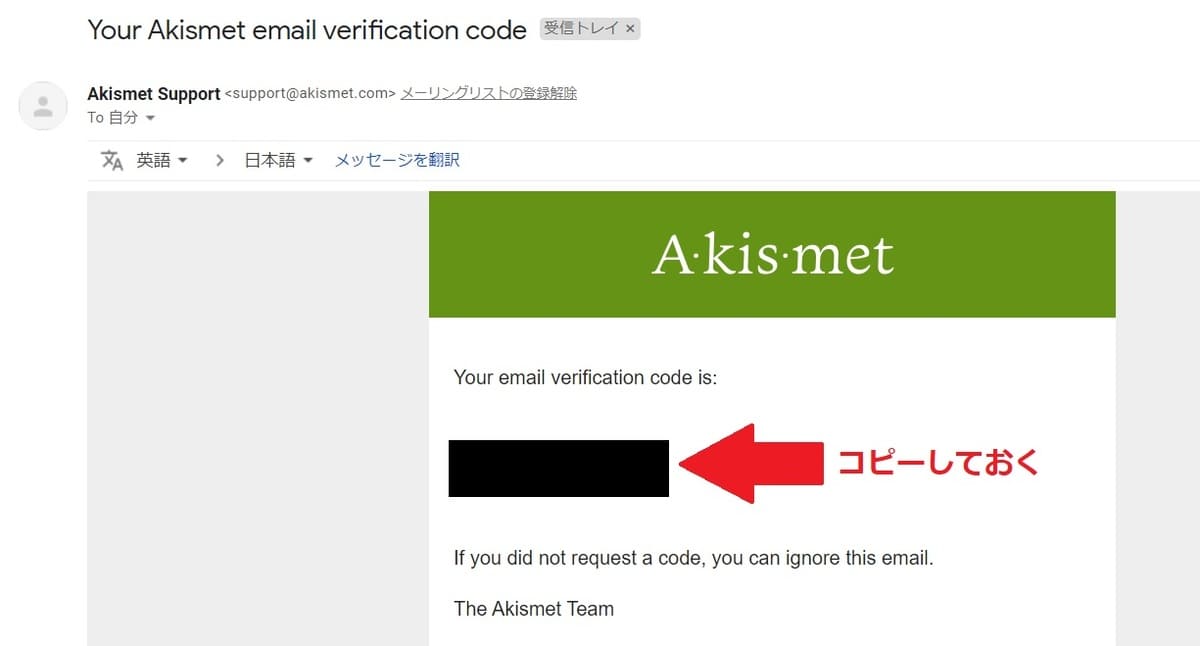
上のように数字のコードが送信されてくるのでコピーか、メモしましょう。
メールで送信されてきた数字のコードを切り替わった画面に入力します。
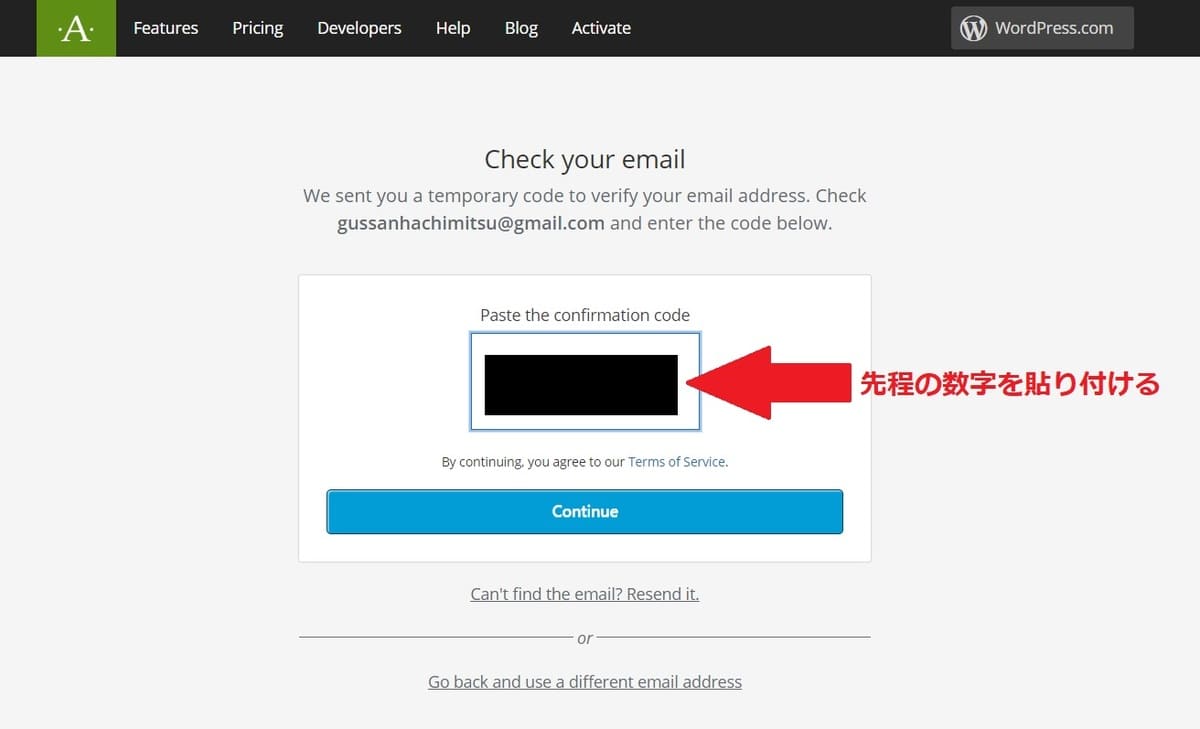
入力できたら、『Continue』をクリック。
すると、
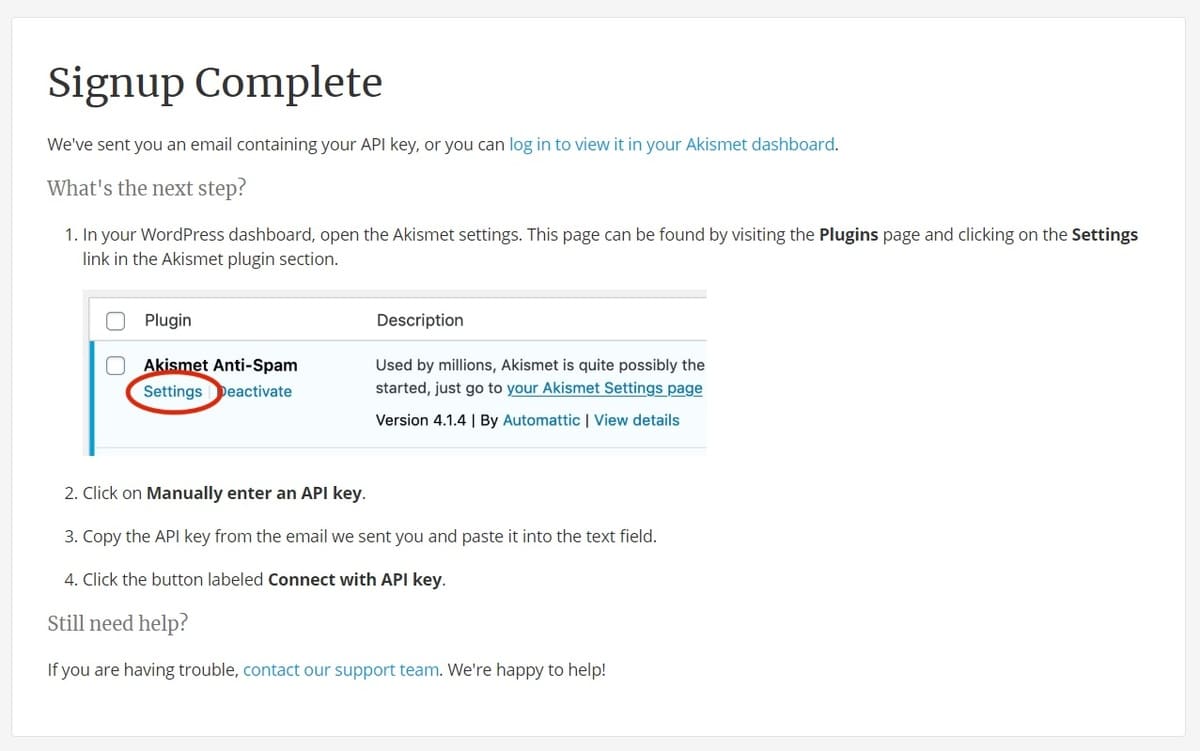
上の画面に切り替わって、『Akismet アカウントを設定』が終了です。
お疲れさまでした。
『Akismet アカウントを設定』が終了するとメールが届き、
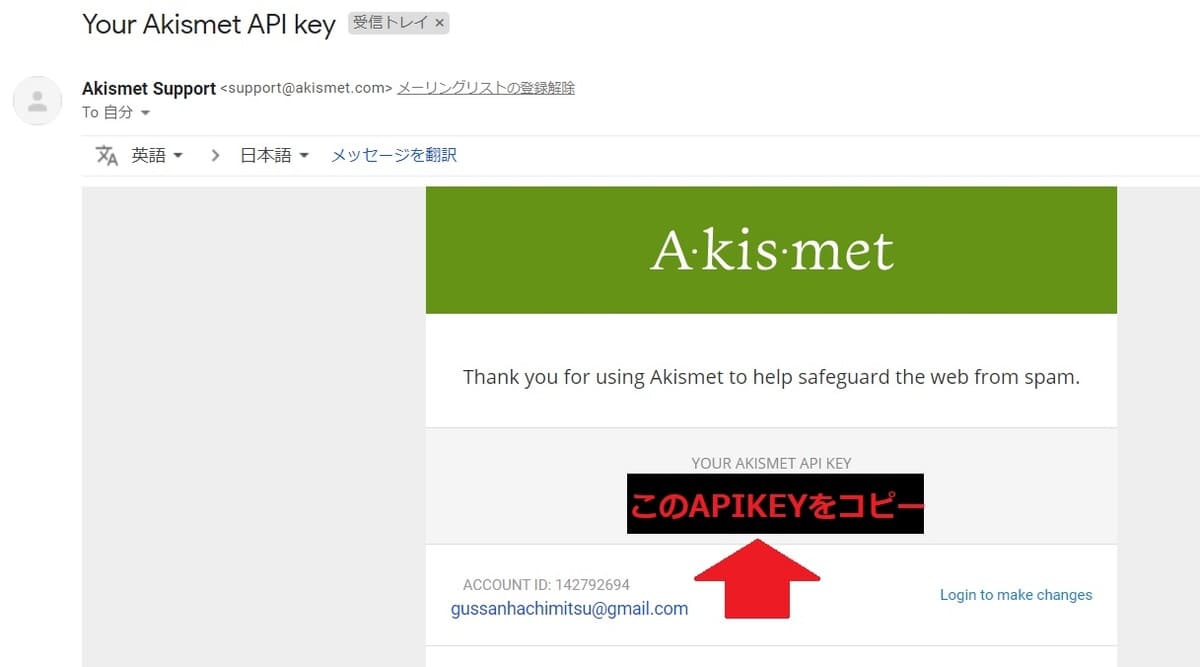
Akismet API KEYがわかります。
API KEYを入力
最後に
WordPressダッシュボード>>設定>>Akismet Anti-Spam(アンチスパム)
で「Akismet」の画面へ。
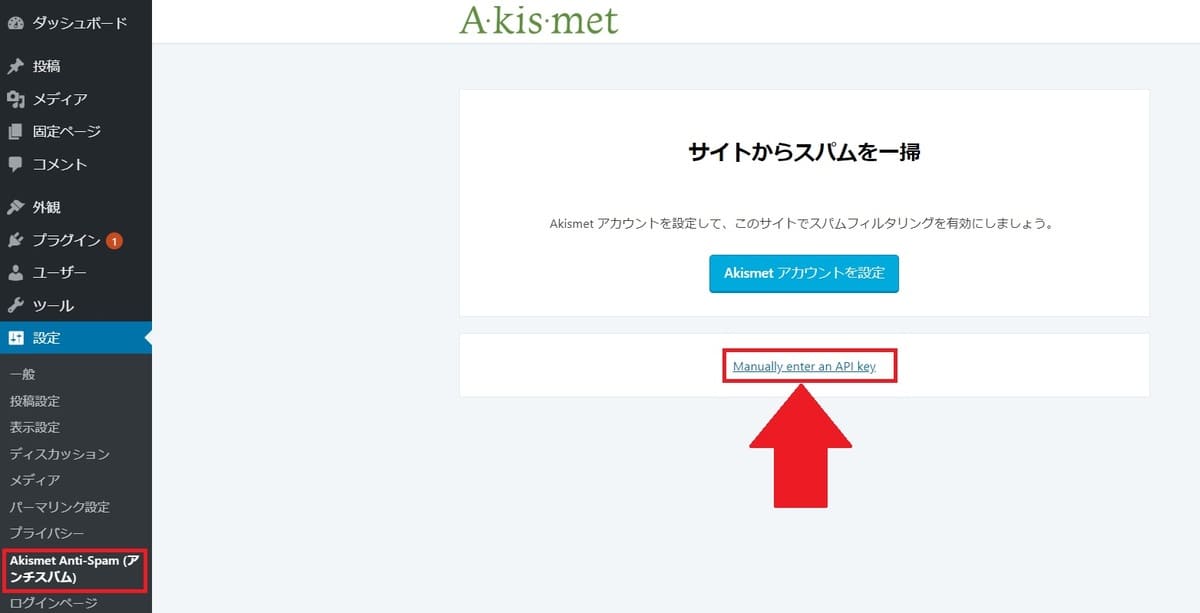
下に『Manually enter an API key』という部分をクリック。
すると、
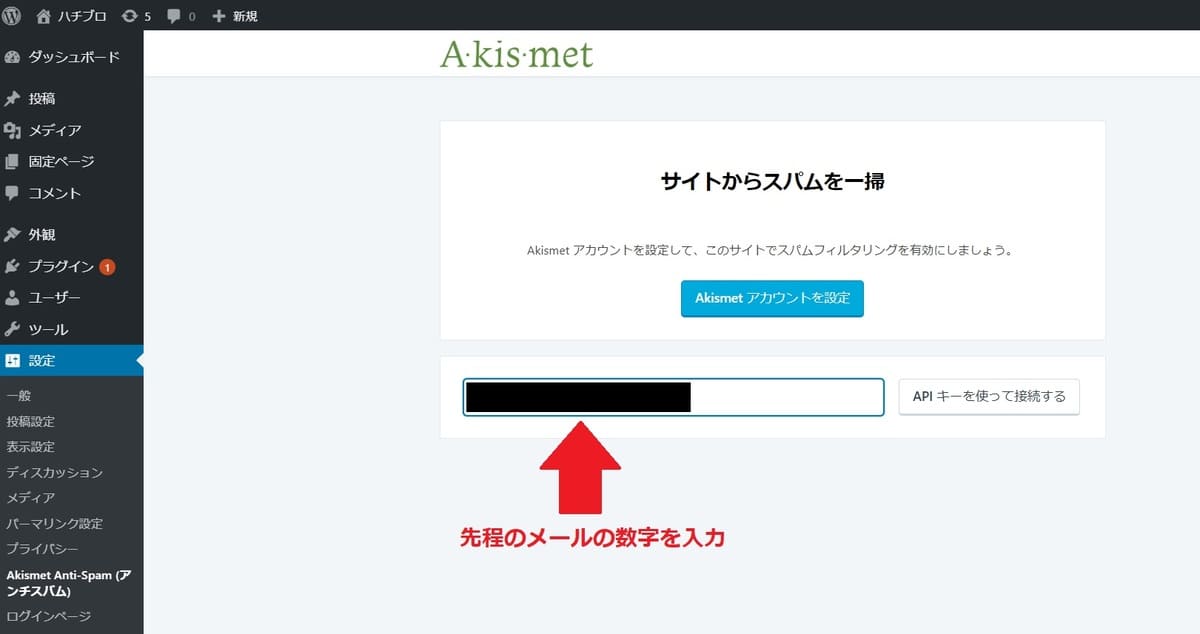
API keyの入力して『APIキーを使って接続する』をクリック。
ここまで、できると。
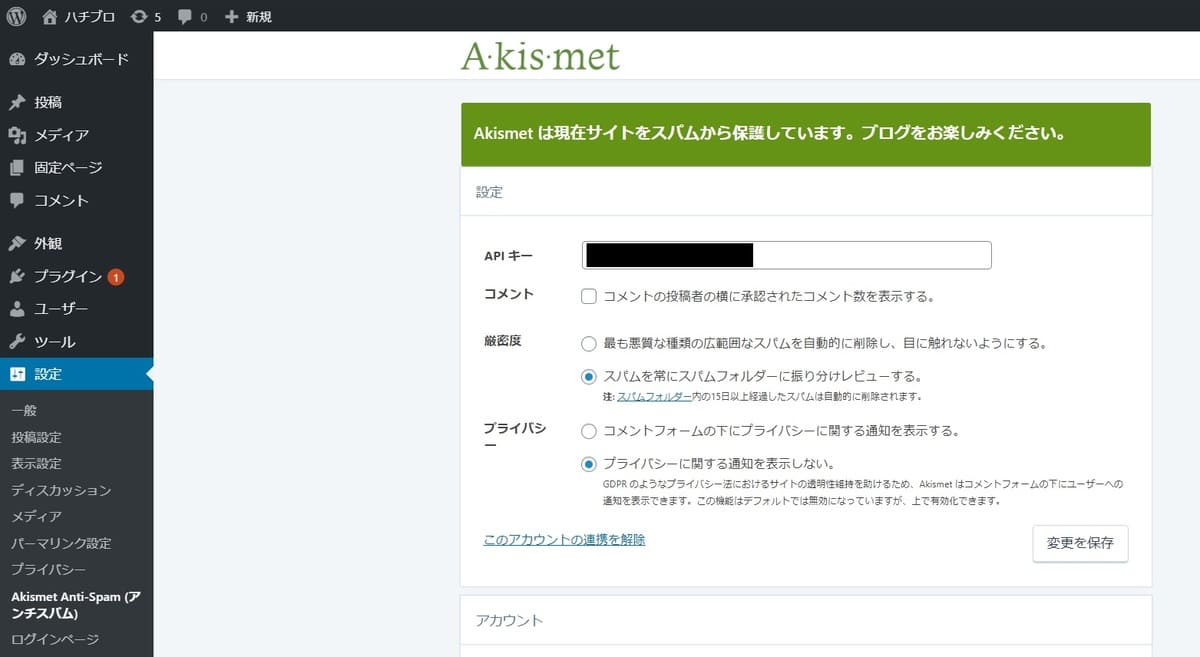
Akismet Anti-Spam(アンチスパム)の設定は終了です。お疲れさまでした。
詳細設定
その他の詳細設定についても説明しておきます。
詳細設定をする場合は、
WordPressダッシュボード>>設定>>Akismet Anti-Spam(アンチスパム)
とAkismet Anti-Spam(アンチスパム)のプラグインの詳細設定画面を表示します。
上から順番に簡単に説明します。
『コメントの投稿者の横に承認されたコメント数を表示する。』は、チェックするとコメントの投稿者のコメント承認回数が表示されます。「承認された」=「スパムではない」ということ。
『最も悪質な種類の広範囲なスパムを自動的に削除し、目に触れないようにする。』にチェックすると、スパムと判断されたコメントを自動で削除してくれます。英語や中国語などの他言語もスパム扱いになるので、海外の反応をみたいならチェックを外しておきましょう。
スパムコメントを確認するには、
WordPressダッシュボード>>コメント>>スパム
から確認できます。
ちなみに、15日経過すると自動で削除されますので削除で手間を取ることもありません。
\当サイト限定豪華7特典/
/今すぐゲット\
【まとめ】Akismet Anti-Spam(アンチスパム)を使ったらブログ記事ライティングに集中できる!
Akismet Anti-Spam(アンチスパム)を入れておくだけで、スパムの削除に時間を取られることもなくなり、ブログの執筆に集中できます。
またブログ初心者やアフィンガー初心者で初期設定やカスタマイズ方法がわからないあなたには『アフィンガーの完璧なる初期設定全集』『AFFINGER(アフィンガー)を手足のように使いこなす使い方とカスタマイズ方法』が参考になります。

